
今年、リモートワークが急速に普及したり、イベントが無観客や人数制限付の配信になったことで、ビデオ会議やストリーミングサービスを使うシーンが増えましたよね。社内の定例会のようなWeb会議以外にも、社外とのミーティングや取材、ライブパフォーマンス、参加型のイベントなど、見る側・見られる側・見せる側などさまざまです。忘年会やクリスマス、新年の挨拶もきっとそんな感じでしょう。

仕事の話をすると、議事録用の音声の記録や取材音声の録音って、どうしてますか?WebブラウザーとMacから再生される音声に、自分やチームメンバーの肉声や、他のオーディオを一緒に録音したいことがありますよね。スピーカーから音を出すと、会話がダダ漏れなのでセキュリティー的にもマズいですし、スピーカーから再生される音をマイクが拾ってコールバック状態になる上に、ノイズも混ざりやすいですよね。
そこでオススメなのが、シンプルなのに柔軟性が高いMac用録音ユーティリティー、Audio Hijackです。
[追記 2021/3/18]macOS Big Sur 11.0以降、インストールと設定、OSのアップグレード後の再設定などがひと手間掛かるようになっています。基本的には、表示される公式サイトの手順に従えばOKです。ただし、手順の確認は別のデバイスで見ながらが確実だし、楽。
Web会議や取材の録音って、結構面倒だから
ビデオ会議や取材は条件がいろいろあって、実は結構、設定が面倒なんですね。
例えば、社外との打ち合わせは、WebブラウザーでGoogle Meetを使っているけれど、社内は、Microsoft Teamsアプリケーションでやり取りしているとか、取材相手に合わせてSkypeを使う必要があるとか。
スピーカーからの音をマイクが拾うと、音が遅れて二重に再生されて聞き苦しいので、イヤフォンマイクを使っているが、相手の声はオンラインで、そこに自分の肉声も被せて録音したいとか。
相手に話してもらう内容を音声コンテンツにしたいが、わざわざミキサーまで使うほどではない。とはいえ、先方のボリュームをもうちょっと上げてノイズは抑えたいとか。使うデバイスにしても、iMacの場合もあれば、MacBookを使っていたり。
これらの問題を解決できるのが、Audio Hijackというわけ。ちょっと物騒ですが、いろんな入出力ソースやデバイス、フォーマット設定を全部ジャックしてコントロールを奪い、一箇所で集中して扱えるほど強力です。
開発・販売しているRogue Amoeba社は、2002年からMac用のユーティリティーをリリースしています。印象としては20世紀からでしたが、それでも20年近い老舗メーカーの一つ。私は、Audio Hijackの前身のAudio Hijack Pro時代から使っているので、もう7年以上愛用しています。今年、間違いなく使用頻度が上がって、使うシーンも広がりました。
Audio Hijackを使うと幸せになれる人
- Web会議の議事録を、音声アーカイブから作る担当者
- 一応、オーディオメモとして(も)、記録を残しておきたいビジネスユーザー
- ネット経由で誰かに取材して、話を聞く必要がある人
- 音声コンテンツを作ったり配信したいクリエーター
- 標準の録音ユーティリティーでは満足できないMacユーザー
- 『いった、いわない』で揉めたくない、文春ネタにされたくない社会人
Audio Hijackって、どんなユーティリティー?
- Macのどんなオーディオも、まとめて録音できるユーティリティー。複数のソースを個別にコントロール可能なので、例えば、Web会議やビデオ中継サービスの参加者の発言と、自分の声、再生するビデオのオーディオ、マシンのシステムオーディオなども、まとめて管理できる。
- 入出力は自由に組み合わせられるので、サービスや目的ごとに一度設定しておけばOK。例えば「社外Google Meet用(Webブラウザー)」「社内Microsoft Teams用(アプリケーション)」「取材Skype用」「Podcast配信用」など、個別の設定が可能。
- 設定は「ブロック」を並べてパイプラインでつなげていく、グラフィカルな操作なのでわかりやすい。
- 組み合わせを「Session」として保存できる。読み込み・書き出しOK。
- 目的やメディアに応じた「テンプレート」が、各種用意されている。内蔵エフェクトなど、プロファイルも充実。
- スケジュール機能があり、自動録音・停止にも対応。
- 録音したファイルに、タイトルやアーティスト、トラックナンバー、カバーアートなどの属性を追加して、ミュージック.appに追加できる。
- このユーティリティーだけで完結する。ケーブルやアダプターなどのハードウェアは不要。
- 無料トライアルあり。チュートリアルビデオも楽しいw
- macOS Big Sur 11.0対応済み、Apple Siliconマシンへも対応予定(ただし、設定の一部が特殊で注意が必要!)。
Audio Hijackの、ココがイイ!
- マシンがフリーズやクラッシュしたり、アプリケーションがふいに終了しても、正常に動作していた瞬間までは録音ファイルが自動保存されているのが安心。
- 入力のボリュームを最大にしておいても、自分がモニターする側の音は適度な音量に絞ったりカットできる。
- 録音をスタートさせても、ソースから音が再生されていない状態では、ポーズのまま待機してくれる。再生されると録音スタート。
- 無音を検出すると、一時的に録音を停止したり新しいファイルに分割する自動機能あり。
- 自分の声と相手の声を左右のチャンネルに振り分る機能も、取材記録用にとても便利。
- 録音したオーディオの再生でも、ポーズや巻き戻し、早送りなどの機能が、文字起こしに便利。
- 録音済みのファイルを、m4aに変換する機能あり。
- レイテンシー(遅延)または信頼性の優先度設定や、オーディオのループバック、ルーティングなど、プロユースの機能もサポート。
- RTMPサーバーへのライブストリーミング放送や、Podcast録音も簡単。
- 65ドルの買い切りで、サブスクリプションではない。
Audio Hijackの、ココはちょっと要注意
- macOS版のみ。
- オーディオファイルの保存場所は、初期設定で一括指定するのではなく、「Recorder」ブロックで指定する(デフォルトでいいなら、何もしなくてOK)。
- 「Sessions」や設定は以下の場所。クラウドサービス+シンボリックリンクを使えば、複数のマシンで同期可能。ただし、内蔵マイクや内蔵スピーカーを自動認識できないので、そこだけ手動で切り替える必要あり(なぜか入力ソースのアプリケーションは自動認識される!普通、逆じゃない?)。
/Users/(ユーザー名)/Library/Application Support/Audio Hijack
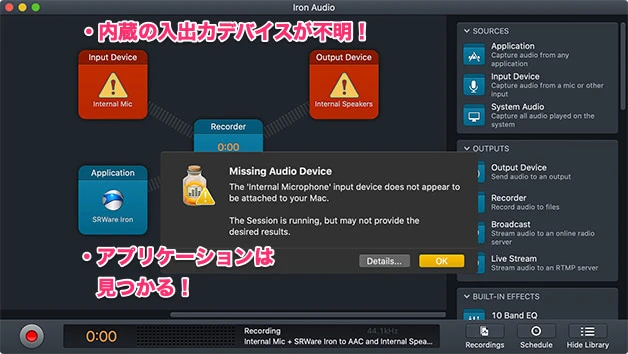
- UIがグラフィカルな分、ウインドウがそこそこ広いスペースを占有する。ミニブラウザーのような機能はない。後述する「ブロック」を組み合わせて、メニューバーにレベルメーターを表示しておけば、録音中の状態をミニマムに把握することは可能だが、Webブラウザーを全画面表示するとそれも隠れてしまうので、マウスポインターをメニューバーに置いておくなどの工夫は必要。
- 人によっては、日本語にローカライズされていないのに抵抗があるかも。
- ストリーミングライブやアーカイブの音声を録音することも、技術的に可能なので、著作権やファイルの管理には十分注意を。
Audio Hijackの使い方
- Audio Hijackをダウンロードしてインストールする。macOSの「システム環境設定」>「セキュリティとプライバシー」で「マイク」へのアクセスを許可する。また、スケジュール録音を使うなら、Schedule Helperもインストールしておく。
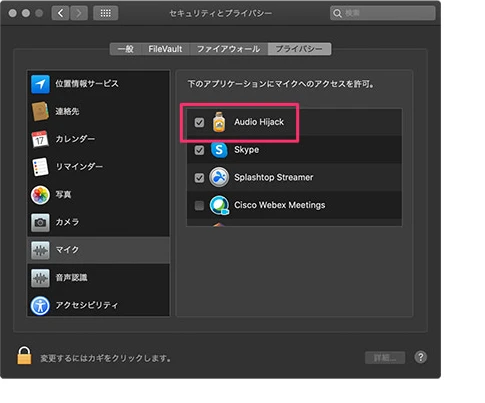
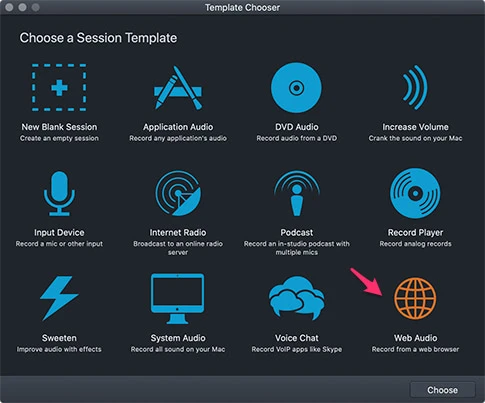
- 起動してライセンスを入力する。トライアルの場合は続行。
- 「Session」メニュー >「New Session」を選ぶと、テンプレート一覧が開く。任意のアプリケーションなら「Application Audio」、マイクなら「Input Device」、ここでは、Webブラウザーの録音用に「Web Audio」を選ぶ。
- 「セッション:Web Audio」が開く。左から「アプリケーション:Safari」、「レコーダー:MP3」、「出力デバイス:内蔵スピーカー」の、3つの「ブロック」が開く。3つのブロックは、グレーの帯でつながっていて、連動して動作することを示している。単純に、例えばSafariで再生するYouTubeの音声を録音するには、左下の[レコード]ボタンを押すだけ。
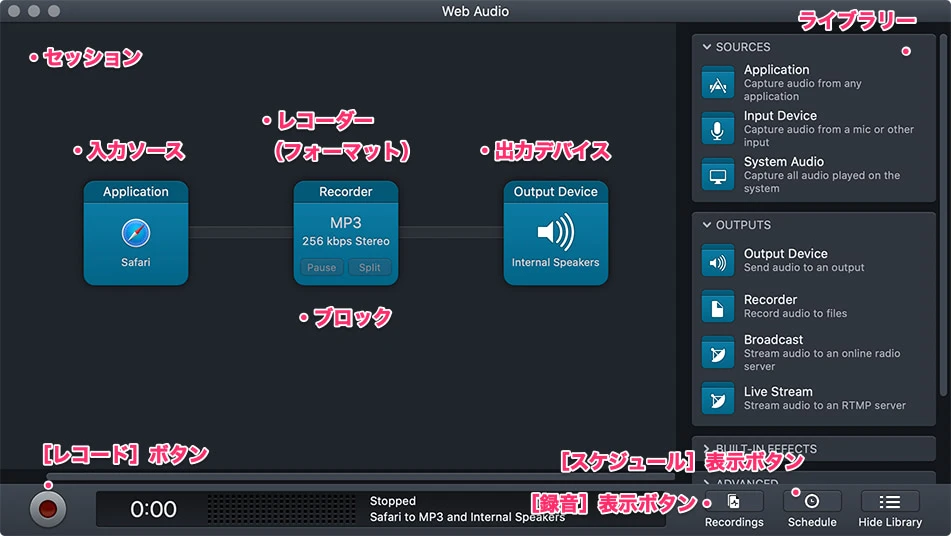
- 各「ブロック」は、クリックするとサブウインドウがポップアップする。右上のボタンで[OK/OFF]を切り替えられる。内容は、確認したり設定を変更可能。例えば、「アプリケーション」はWebブラウザー以外にも変えられる(「セッション:Web Audio」の名前は、後で変更可能)。この時、オーディオが関係ないアプリケーションも一覧に表示されるので注意。
- さらに、「アプリケーション」は、「Advanced」をクリックして詳細を設定できる。
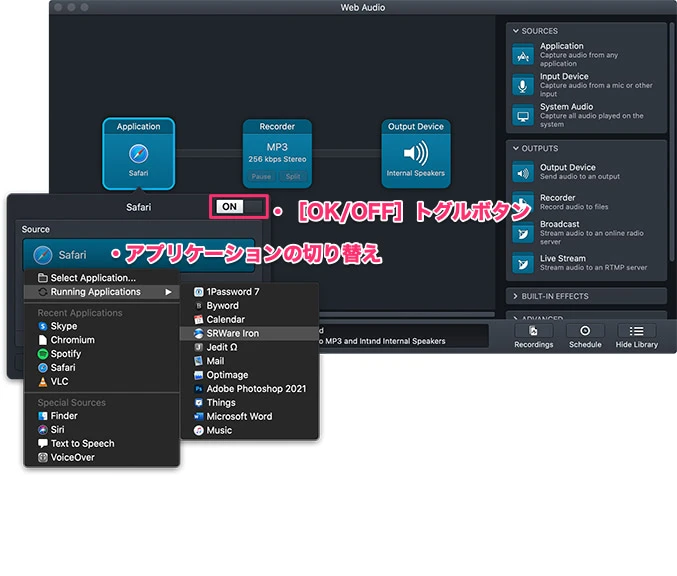
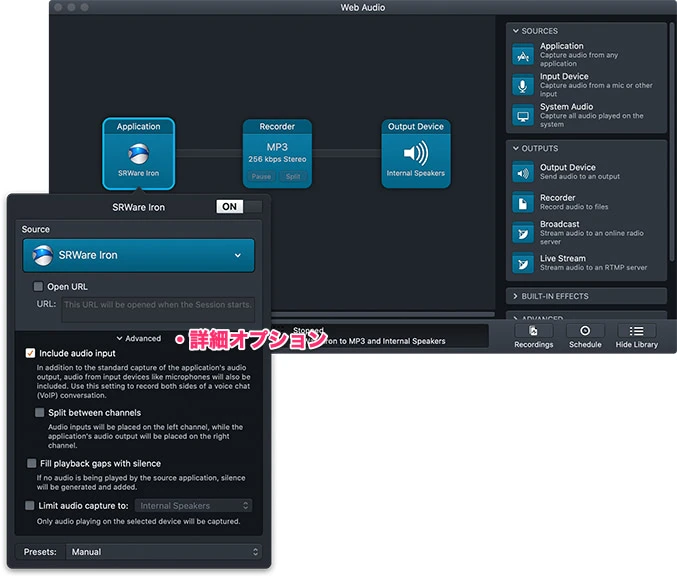
- 「レコーダー」は、オーディオファイル名の型式や保存場所、ファイルフォーマット、タグなどを細かく設定可能。この設定は「プリセット」として保存しておける。また、「レコーダー」は、録音中に操作して「ポーズ」「分割」できる。
- 「出力デバイス」も、必要に応じて変更可能。録音中は、ここのボリューム設定が優先されるので、「会議の音声は音量を最大で録音しつつ、自分がイヤフォンマイクでリアルタイムに聞く音量は適度に下げておく」ような使い方が便利。

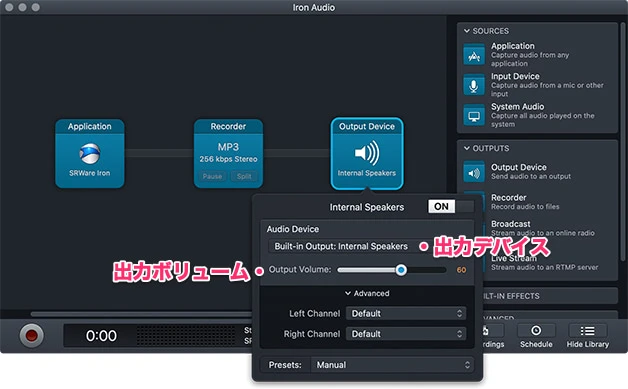
- さらに、「ブロック」はウインドウ右側の「ライブラリー」からドラッグ&ドロップで追加できる。例えば、自分の声も録音する場合は、「ソース:Input Device」を「セッション」にドラッグすると、自動的に「レコーダー」との間が帯でつながれる。メニューバーに録音状態を表示できる「メーター:Menu Bar Meters」もオススメ。「ブロック」をドラッグすると、ガイドのグリッドが表示されるので、自分が把握しやすい位置に自由に配置する。
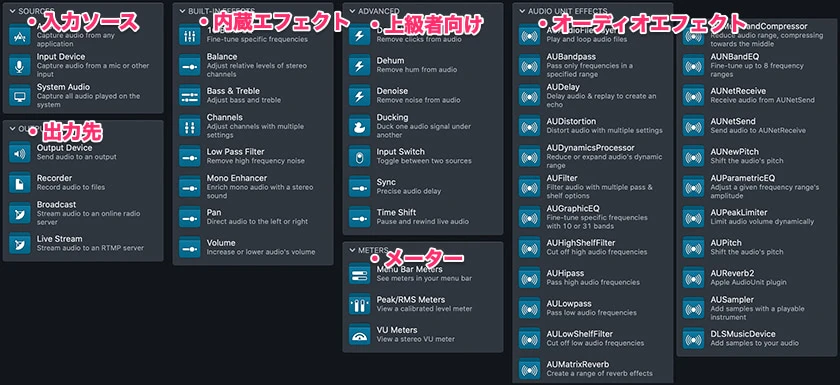
- ウインドウ左下の[レコード]ボタンを押すと、録音がスタートする(ソースが無音だとポーズのまま待機)。ウインドウ下には、経過時間とオーディオのレベルメーターがオレンジで表示される。各「ブロック」をつないでいた帯も、幅が音量を示していて、オーディオが流れているところはオレンジにハイライトされる。
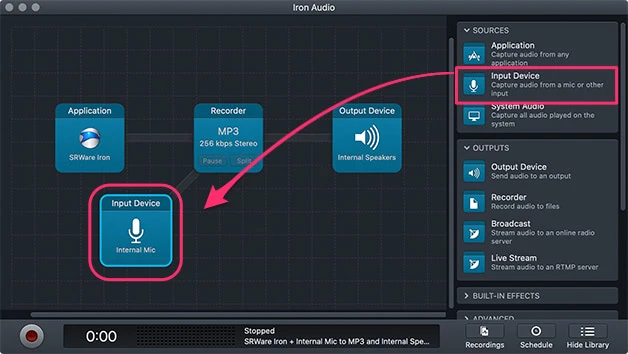
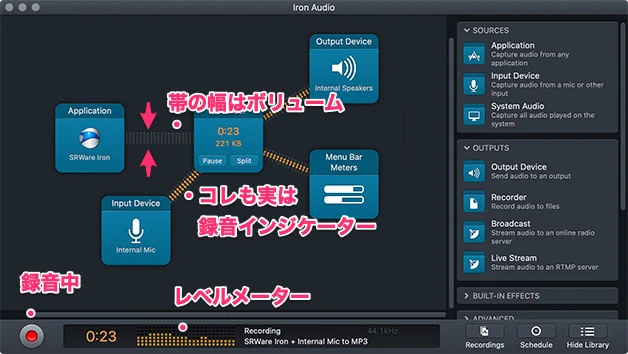
- 「セッション」「レコーディング」「スケジュール」は、「Window」メニュー >「Home Window」で確認できる。「Sessions」タブには、登録した「セッション」がすべて表示される。新規作成や名前の変更、削除もここで操作する。
- 「Recordings」タブでは、録音されたファイルを「セッション」ごとに管理する。再生や属性の追加、転送もここで操作する。
- 「Schedule」タブでは、「セッション」ごとの録音スケジュールを管理する。
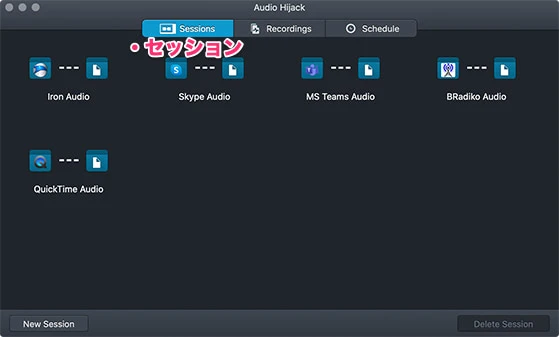
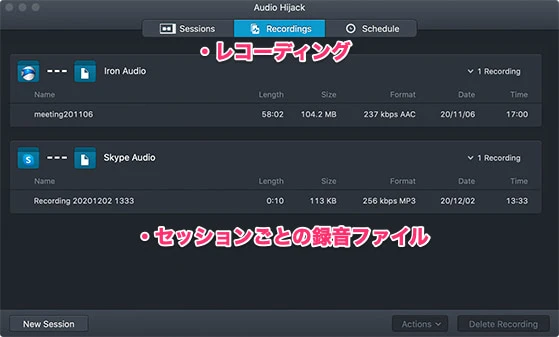
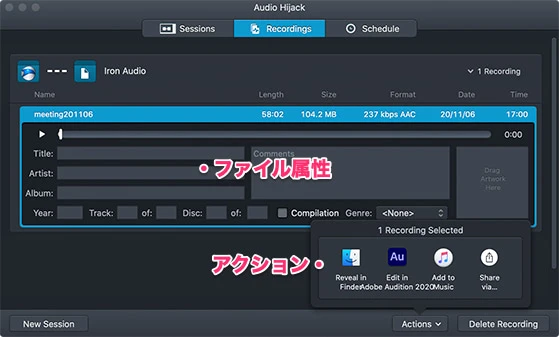
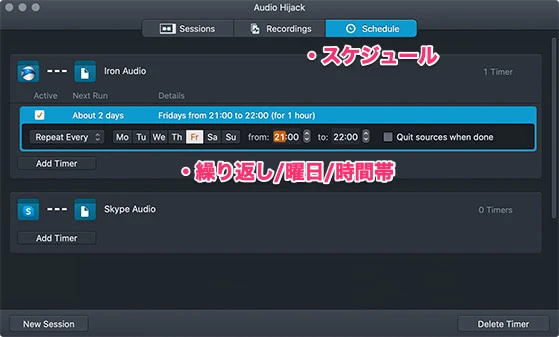
- その他、初期設定の「Auido Processing」は回線状況やデバイスの負荷などに応じて設定する。レイテンシーを下げると、音飛びしやすくなるので、適度に判断を。
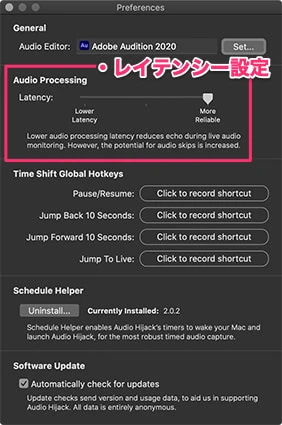
Audio Hijackは、オンラインには有効なものの…
私の場合、Audio Hijackは、オンラインの取材や会議でだけ使うことがほとんどです。
リアル対面の場では、基本的に複数ソースのミキシングは必要ないので、MacではmacOS純正の「ボイスメモ」やサードパーティーの「シンプルレコーダー」を使い、同時にiPhone用のレコーディングアプリを併用します。場合によっては、指向性が広い音楽用レコーダーマイクを使うこともあります。
レコーダーを複数併用する理由は、もしもの時のバックアップと、相手の話を聞き逃さないためです。アプリの中には、ちょうどドライブレコーダーのように、録音ボタンをタップした数十秒前に溯って録音できる優れものもあって、とても便利です。
今年、リアル対面の機会は激減しました。用事がある時にしか接続せず、終わったら切れてしまうオンラインだと、ちょっとした何気ない雑談に見え隠れする重要なニュアンスや、本音が把握でいるトークがまったく拾えず、非常に辛いところなんです。レコーダーが動いていない時の方が、相手から本音が引き出せることも多いんですけどね。この辺りの話は、また改めて。


